Excel là 1 loại phần mềm cho phép bạn tạo bảng và trình bày dữ liệu của cá nhân hoặc tổ chức, đồng thời tính toán các dữ liệu sẵn có trong bảng với nhiều phép tính phức tạp. Vậy nhưng nếu bạn muốn gửi hoặc làm 1 sơ đồ các cấp của công ty mình thì Excel vẫn có thể giúp bạn làm điều đó. Hãy cùng mình tìm hiểu ngay nhé!
Sơ đồ tổ chức công ty có quan trọng không?
Khi bạn có hợp tác với các đối tác khác mà với điều kiện làm việc online như này, họ sẽ khó nắm bắt được những người đứng đầu và những người có cấp cao để làm việc với công ty của bạn. Hay bạn muốn tạo 1 sơ đồ tổ chức công ty cho nhân viên của bạn có thể nhớ được? Khi này bạn có thể chèn sơ đồ tổ chức của bạn vào trong bảng tính Excel của bạn. Và ngay bây giờ, mình sẽ hướng dẫn bạn cách tạo chúng như thế nào nhé!
Hướng dẫn tạo sơ đồ tổ chức trên Excel
Ngay bây giờ, mình sẽ hướng dẫn các bạn cách tạo sơ đồ tổ chức của bạn 1 cách đơn giản nhất sử dụng tool có sẵn trong Excel: Smart Art
Bước 1: Các bạn mở Word lên và nhập tên các người đứng đầu như dưới hình
Mẹo: Các bạn có thể sử dụng phím tab để phân cấp nhân viên dễ dàng hơn nhé
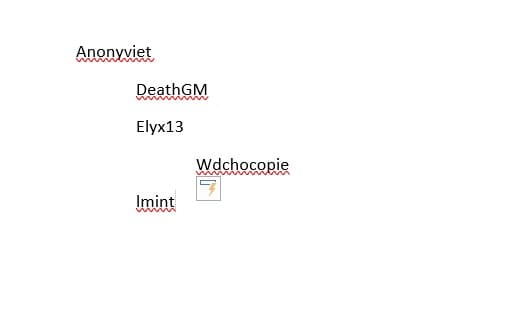
Bước 2: Vào Excel và sử dụng Merge cell để điều chỉnh cho phần bạn muốn chèn vào cho hợp lí. Các bạn có thể tùy chỉnh sao cho nó vừa với bạn.
Bước 3: Tại Excel, các bạn chọn vào tab Insert > Smart Art
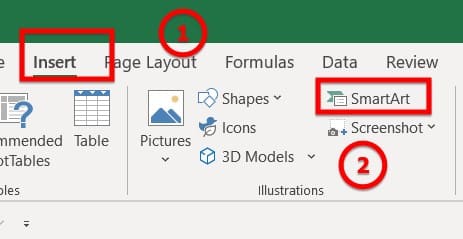
Bước 4: Hộp thoại Smart Art sẽ hiện lên. Các bạn hãy chọn kiểu phù hợp với công ty của mình. Mình khuyến khích các bạn sử dụng 3 loại sau: Hierarchy, Relationship và Pyramid.
Lưu ý: Đối với 1 công ty thì hạn chế sử dụng phần Process. Nó sẽ gây hiểu nhầm với các chức vụ của họ.
Bước 5: Sau khi tạo xong sẽ có hộp thoại như dưới hình. Các bạn nhấn tổ hợp Ctrl + A và xóa hết đi cho mình nhé
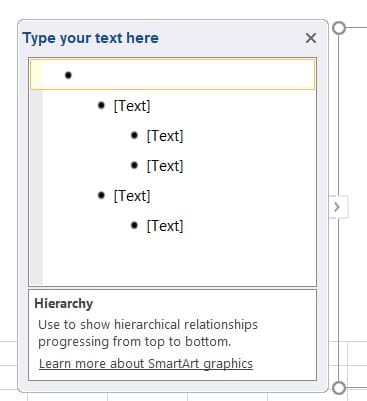
Bước 6: Quay lại Word, các bạn Copy phần vừa viết vào phần vừa xóa ở bước 5 nhé
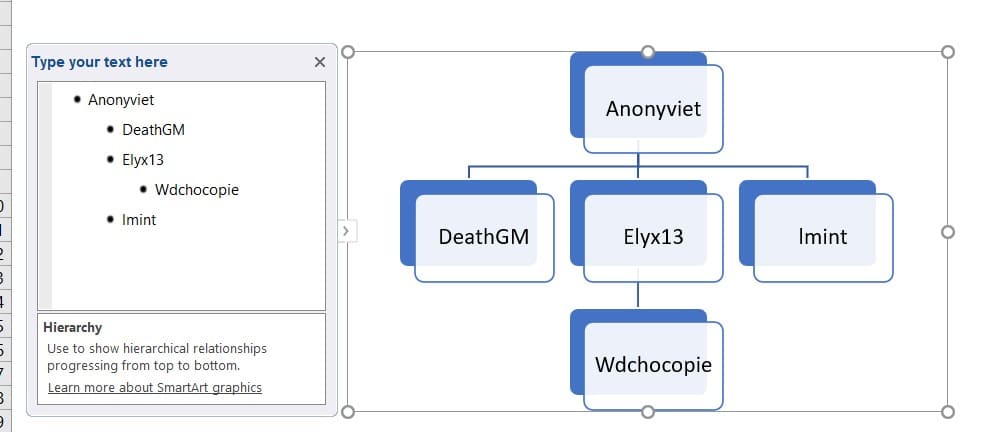
Bước 7: Các bạn chỉnh hình sao cho phù hợp bằng cách kéo thả và sử dụng tab format để thay đổi hình ảnh nhìn cho hợp lí nhất.
Vậy là mình đã vừa hướng dẫn xong về cách tạo sơ đồ công ty trong Excel. Các bạn có khúc mắc ở đâu thì có thể để lại bình luận phía bên dưới để bọn mình hỗ trợ nhé! Xem thêm: Hướng dẫn Copy chữ từ các trang web chặn Copy
